Como corrigir o iCloud não funciona no Windows 10
A Apple recentemente fez o iCloud disponível no Windows10. Esta é uma ótima notícia para as pessoas que possuem um dispositivo iOS (iPhone, iPad, iPod), mas não têm um Mac ou MacBook e estão restritas ao uso de um PC com Windows. No entanto, o aplicativo iCloud Windows não carece de problemas iniciais como icloud windows 10 não está sincronizando e você pode experimentar icloud trava o Windows 10. Aqui estão alguns problemas comuns que os problemas do iCloud Windows e como corrigi-los;
- Parte 1: iCloud Não é possível instalar no Windows 10
- Parte 2: O iCloud não pode sincronizar no Windows 10
- Parte 3: Como recuperar dados do iCloud bloqueado no Windows
Parte 1: iCloud Não é possível instalar no Windows 10
Às vezes, especialmente depois de atualizar um sistema operacional Windows 10 para a atualização de aniversário, o icloud windows 10 não instalará ou pára de funcionar na atualização. Aqui está o que você deve fazer;
- 1. Comece desinstalando o Outlook 2013 do seu PC ou desinstale completamente o Office 365, incluindo o Outlook. Você pode fazer isso clicando em Iniciar e pesquisando "Desinstalar ou alterar um programa".
- 2. Saia do aplicativo iCloud Windows.
- 3. Reinicie o computador.
- 4 Baixe e instale o Windows Care Genius do Windows Care Genius da Tenorshare. Este software remove o aplicativo iCloud que está se comportando mal além de qualquer outro software da Apple e arquivos redundantes. Às vezes, os arquivos de registro deixados para trás podem impedir uma nova instalação e resultar na icloud parou de funcionar o Windows 10 erro.
- 5. Reinicie o PC com Windows após desinstalar o iCloud.
- 6. Instalar o Office 365 ou o Outlook novamente.
- 7. Faça o download do iCloud novamente, instale-o e reinicie o PC para salvar as alterações.
- 8. Entre no iCloud para Windows usando o ID Apple e a senha.
- 9. Inicie o Outlook e aguarde o e-mail do iCloud, contatos do iCloud, calendários e tarefas para sincronizar.

Parte 2: O iCloud não pode sincronizar no Windows 10
Os usuários podem encontrar um problema com a sincronizaçãorecurso onde sincronizar icloud no windows 10 não está funcionando. Para essa correção, assumimos que você já fez o download e instalou o iCloud no seu PC Windows. Após a instalação, siga estas etapas para sincronizar com êxito:
- 1. Clique na guia "Iniciar" para abrir o menu Iniciar.
- 2. No menu Iniciar, abra Rede e Internet. Você também pode acessar "Rede e Internet" no ícone localizado no lado direito da barra de ferramentas da área de trabalho.
- 3. Abra o iCloud.
- 4. Quando solicitado, digite sua senha e ID da Apple.
- 5. Marque as caixas de seleção dos recursos adjacentes do iCloud que você deseja usar.
- 6. Pressione o botão "Aplicar" para sincronizar.
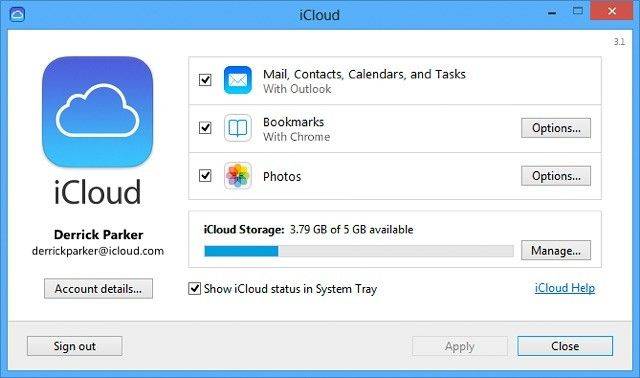
Parte 3: Como recuperar dados do iCloud bloqueado no Windows
Se a restauração do iCloud ficar presa antesAo completar, seu aplicativo iCloud pode parar e parar de funcionar. Em dispositivos iOS como o iPhone, o erro faz com que o dispositivo permaneça na estimativa do tempo restante. Siga estas etapas para reativar a restauração do iCloud sem perder dados;
- 1. Faça o download do Tenorshare iPhone Data Recovery para Windows e instale no seu PC.
- 2. Inicie o programa e clique no ícone do iCloud na parte superior da interface. Isso abrirá o modo de recuperação do iCloud. Faça o login com seu ID Apple e senha.
- 3. Escolha o arquivo de backup desejado e clique em "Avançar". Você pode selecionar tipos de arquivos específicos antes de fazer o download.
- 4. Aguarde o download do arquivo de backup e visualize os arquivos que deseja recuperar ou recupere todos os dados.


Resumo
Este artigo mostrou duas maneiras de corrigir o iCloudnão irá funcionar no computador com o Windows 10 e apresentou uma ferramenta eficaz para recuperar dados de backup do iCloud. Se você tiver outras dúvidas, entre em contato conosco comentando abaixo.









